
Operaţii de bază Windows

|
|
În funcţie de computerul pe care îl utilizaţi, operaţiunea poate să difere.
|
Afişarea folderului imprimantei
Windows Server 2012
Faceţi clic dreapta în colţul din stânga-jos al ecranului selectaţi [Control Panel]
selectaţi [Control Panel]  [View devices and printers].
[View devices and printers].
Faceţi clic dreapta în colţul din stânga-jos al ecranului
 selectaţi [Control Panel]
selectaţi [Control Panel]  [View devices and printers].
[View devices and printers].Windows 8.1/Server 2012 R2
Faceţi clic dreapta pe [Start] selectaţi [Control Panel]
selectaţi [Control Panel]  [View devices and printers].
[View devices and printers].
Faceţi clic dreapta pe [Start]
 selectaţi [Control Panel]
selectaţi [Control Panel]  [View devices and printers].
[View devices and printers].Windows 10/11
[ ]
]  selectați [Sistem Windows]
selectați [Sistem Windows]  [Control Panel]
[Control Panel]  [Hardware and Sound]
[Hardware and Sound]  [Devices and Printers].
[Devices and Printers].
[
 ]
]  selectați [Sistem Windows]
selectați [Sistem Windows]  [Control Panel]
[Control Panel]  [Hardware and Sound]
[Hardware and Sound]  [Devices and Printers].
[Devices and Printers].Windows Server 2016
Faceţi clic dreapta pe [ ]
]  selectaţi [Control Panel]
selectaţi [Control Panel]  [Hardware]
[Hardware]  [Devices and Printers].
[Devices and Printers].
Faceţi clic dreapta pe [
 ]
]  selectaţi [Control Panel]
selectaţi [Control Panel]  [Hardware]
[Hardware]  [Devices and Printers].
[Devices and Printers].Afişarea imprimantelor partajate în serverul de imprimare
1
Deschideţi Windows Explorer.
Windows Server 2012
Faceţi clic dreapta în colţul din stânga-jos al ecranului selectaţi [Explorer].
selectaţi [Explorer].
Faceţi clic dreapta în colţul din stânga-jos al ecranului
 selectaţi [Explorer].
selectaţi [Explorer].
Windows 8.1/Server 2012 R2
Faceţi clic dreapta [Start]  selectaţi [Explorer].
selectaţi [Explorer].
 selectaţi [Explorer].
selectaţi [Explorer].Windows 10/11/Server 2016
Faceți clic dreapta pe [ ]
]  selectați [File Explorer]
selectați [File Explorer]
Faceți clic dreapta pe [
 ]
]  selectați [File Explorer]
selectați [File Explorer]2
Selectaţi [Network] sau [My Network Places] şi faceţi dublu clic pe computerul setat ca server de imprimare.
Pentru a vedea computerele din reţea, trebuie să activaţi descoperirea în reţea sau să căutaţi reţelele pentru computere.
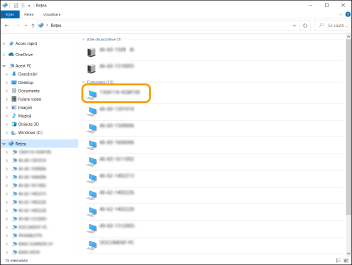
Se afişează imprimanta partajată.
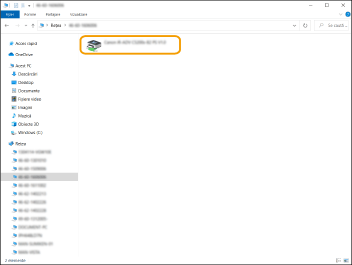
Verificarea portului de imprimantă LPR/RAW
1
Deschideţi directorul imprimantei. Afişarea folderului imprimantei
2
Faceţi clic dreapta pe simbolul imprimantei aparatului şi clic pe [Printer properties] (sau [Properties]).
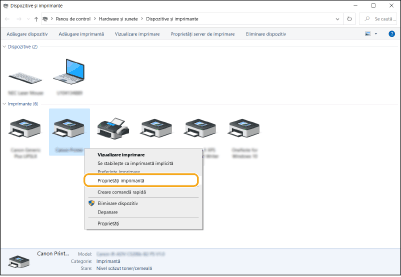
3
Verificaţi setările portului.
Faceţi clic pe fila [Ports].
Asiguraţi-vă că este selectat portul corect pentru imprimantă.

Când imprimaţi din aplicaţia Magazin Windows
Windows Server 2012
Afişaţi butoanele în partea dreaptă a ecranului Atingeţi sau faceţi clic pe [Devices]
Atingeţi sau faceţi clic pe [Devices]  Driverul pe care îl utilizaţi
Driverul pe care îl utilizaţi  [Print].
[Print].
Afişaţi butoanele în partea dreaptă a ecranului
 Atingeţi sau faceţi clic pe [Devices]
Atingeţi sau faceţi clic pe [Devices]  Driverul pe care îl utilizaţi
Driverul pe care îl utilizaţi  [Print].
[Print].Windows 8.1/Server 2012 R2
Afişaţi butoanele în partea dreaptă a ecranului Atingeţi sau faceţi clic pe [Devices]
Atingeţi sau faceţi clic pe [Devices]  [Print]
[Print]  Driverul pe care îl utilizaţi
Driverul pe care îl utilizaţi  [Print].
[Print].
Afişaţi butoanele în partea dreaptă a ecranului
 Atingeţi sau faceţi clic pe [Devices]
Atingeţi sau faceţi clic pe [Devices]  [Print]
[Print]  Driverul pe care îl utilizaţi
Driverul pe care îl utilizaţi  [Print].
[Print].Windows 10/11
Apăsați sau faceți clic pe [Print] în aplicație Driverul pe care îl utilizați
Driverul pe care îl utilizați  [Print].
[Print].
Apăsați sau faceți clic pe [Print] în aplicație
 Driverul pe care îl utilizați
Driverul pe care îl utilizați  [Print].
[Print].

|
|
Dacă imprimaţi folosind această metodă, sunt disponibile numai un număr limitat de setări pentru imprimare.
Dacă se afişează mesajul [The printer requires your attention. Go to the desktop to take care of it.], accesaţi desktopul şi urmaţi instrucţiunile din caseta de dialog afişată. Acest mesaj apare atunci când aparatul este setat să afişeze numele de utilizator în timpul imprimării şi a instanţelor similare.
|
Înregistrarea aplicațiilor în Microsoft Entra ID
1
Conectați-vă la Microsoft Entra admin center.
2
Dați clic pe Microsoft Entra ID în meniul de navigare.
3
În meniul de navigare, dați clic pe opțiunea de înregistrare a unei aplicații.
4
Dați clic pe opțiunea de înregistrare a unei aplicații noi.
5
Introduceți numele aplicației.
Puteți introduce orice nume doriți. (Exemplu: „Nume imprimantă” Canon (conectare)
6
Selectați tipul de cont.
7
Dați clic pe opțiunea de finalizare a înregistrării.
Este emis un ID client pentru aplicație.
Copiați numele clientului ID într-un editor text, pentru a-l stoca.
8
Creați un secret sau înregistrați un certificat.
 Crearea unui secret
Crearea unui secret
|
1
|
În meniul de navigare, dați clic pe opțiunea de gestionare a unui secret și a unui certificat.
|
|
2
|
Dați clic pe opțiunea de gestionare a unui nou secret de client.
|
|
3
|
În fereastra de dialog pentru adăugarea unui secret de client, introduceți descrierea și perioada de valabilitate a noului secret de client și dați clic pentru a finaliza adăugarea noului secret de client.
|
|
Sunt create un ID și o valoare a secretului.
Copiați valoarea secretului într-un editor text, pentru a o stoca. Nu este utilizat ID-ul secretului.
|
|

Valoarea secretului de client nu va fi afișată din nou. Dacă nu ați păstrat valoarea secretului de client, creați un nou secret de client.
|
 Înregistrarea unui certificat
Înregistrarea unui certificat
Dacă doriți să înregistrați un certificat, este necesar să exportați în prealabil certificatul aparatului. Specificarea domeniului Microsoft Entra ID
|
1
|
În meniul de navigare, dați clic pe opțiunea de gestionare a unui secret și a unui certificat.
|
|
2
|
Dați clic pe opțiunea de încărcare a unui certificat.
|
|
3
|
Selectați un fișier de certificat și dați clic pe opțiunea de adăugare a certificatului.
|
|
După finalizarea încărcării, copiați valoarea amprentei într-un editor de text pentru a o stoca.
|
9
În meniul de navigare, dați clic pe opțiunea de adăugare a permisiunilor, pentru ca o aplicație înregistrată să acceseze API.
10
Dați clic pe opțiunea de adăugare a permisiunilor de acces.
11
Selectați Microsoft Graph din lista numelor API pentru care puteți solicita permisiuni de acces.
12
Selectați Permisiuni delegate din tipurile de permisiuni de acces și acordați următoarele permisiuni de acces.
User.Read.All
Group.Read.All
GroupMember.Read.All
13
Selectați Permisiuni aplicații din tipurile de permisiuni de acces și acordați următoarele permisiuni de acces.
User.Read.All
User.ReadWrite.All (Când doriți să înregistrați sau să ștergeți un card IC din aparat)
Group.Read.All
GroupMember.Read.All

|
|
Permisiunile de acces sunt utilizate atunci când se utilizează autentificarea cu un card IC sau când nu vă puteți conecta la aparat din cauza unei erori de autentificare cu mai mulți factori. Permisiunile de acces nu sunt necesare, în funcție de caracteristicile sau mediile utilizate.
|
14
Dați clic pe opțiunea de acordare a consimțământului oferit de administrator și selectați Da.
Consimțământul administratorului este atribuit permisiunilor de acces care sunt selectate la Permisiuni delegate sau Permisiuni aplicații.